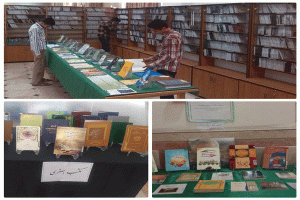هر جستجویی که از برنامه جستجوی Google حذف میکنید از سابقه دستگاه iPhone یا iPad شما حذف میشود، اما همچنان رونوشتی از این جستجوها در Web & App Activity (فعالیت وب و برنامه) شما وجود خواهد داشت. برای حذف جستجوها از Web & App Activity (فعالیت وب و برنامه)، این دستورالعملها را دنبال کنید.
حذف تکی موردها
- به صفحه فعالیت وب و برنامه حسابتان بروید.
- کادر کنار مواردی را که میخواهید حذف کنید علامت بزنید.
- Remove items (حذف موارد) را در بالای صفحه لمس کنید.
حذف همزمان چند مورد
- به صفحه فعالیت وب و برنامه حسابتان بروید.
- در گوشه چپ بالای صفحه، گزینهها > حذف موارد را لمس کنید.
- دوره زمانی که میخواهید سابقه آن را حذف کنید، انتخاب نمایید. (برای حذف همه موارد، از ابتدا تا حالا را انتخاب کنید).
- حذف را لمس کنید.
توجه: اگر گزینه لحاظ شدن سابقه از Chrome و سایر برنامهها در فعالیت وب و برنامه را روشن کرده باشید، برای مشاهده آن اطلاعات به صفحه فعالیت وب و برنامه تکمیلی بروید. اگر فقط میخواهید «فعالیت وب و برنامه» تکمیلی را از دستگاه خاصی حذف کنید، آن دستگاه را از منوی کشویی Remove items (حذف موارد) انتخاب کنید.
خاموش کردن ذخیره تاریخچه مرور وب
میتوانید برای جلوگیری از ذخیره شدن جستجوهای آینده، سابقهتان را خاموش کنید.
- به صفحه سابقه حساب خودتان بروید.
- توقف موقت > توقف موقت سابقه را لمس کنید.
نکته: اگر گاهی اوقات نمیخواهید جستجوهایتان ذخیره شود، میتوانید در حالی که به حساب Google خود وارد نشدهاید، از طریق یکپنجره حالت ناشناس در Google Chrome جستجو کنید. اگر از مرورگری غیر از Google Chrome استفاده میکنید، دستورالعملهای راهنمای مرورگرتان را بررسی کنید تا ببینید آیا حالت مرور خصوصی مشابهی در مرورگر وجود دارد.
سابقه مرورگر
جستجوهای شما و سایتهایی که بازدید میکنید نیز احتمال دارد در مرورگر شما یا «نوارابزار Google» ذخیره شوند. با نحوه حذف سابقه درChrome، Safari، Internet Explorer، نوار ابزار و Firefox آشنا شوید.
وقتی جستجوها و فعالیت مرورتان را حذف میکنید، چه اتفاقی برای آنها میافتد؟
وقتی موارد را از «فعالیت وب و برنامه» خودتان حذف میکنید، دیگر با حساب Google شما مرتبط نیستند. با این حال، ممکن است Google برای جلوگیری از هرزنامه و سوءاستفاده و برای بهبود سرویسهایمان، به صورت جداگانه فعالیت را ذخیره کند.